Cómo sincronizar el portapapeles de Windows 10 con tu móvil Android
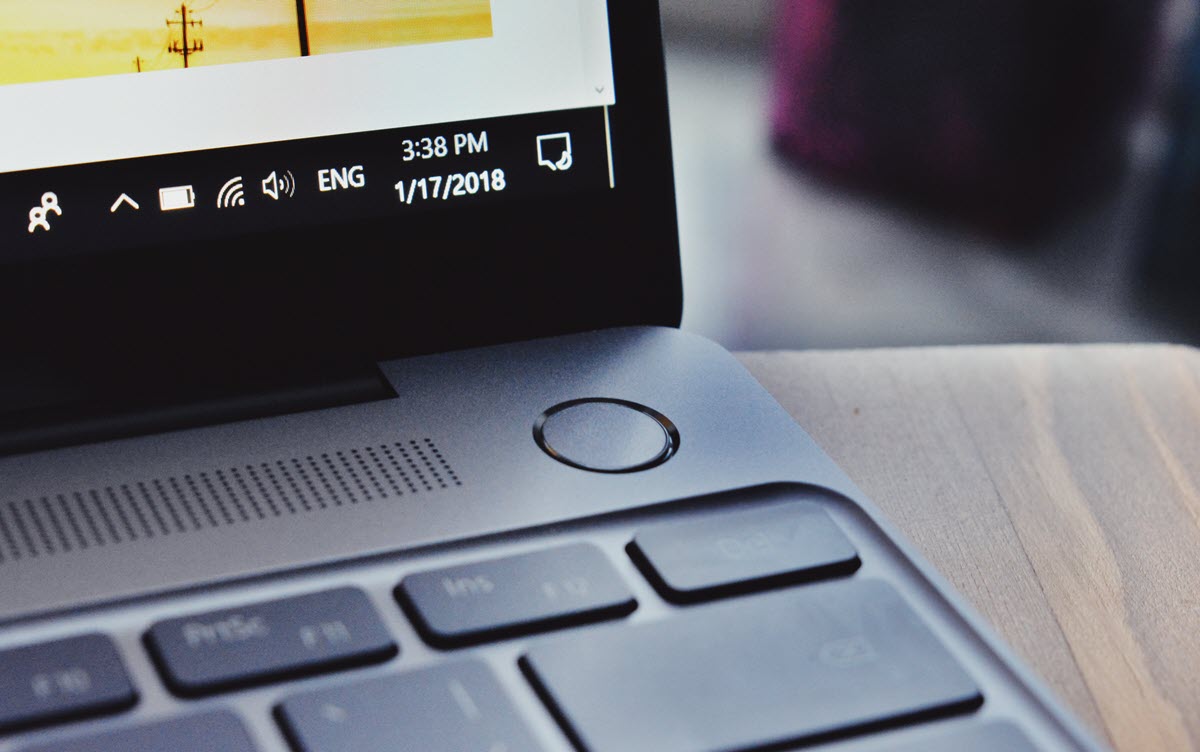
Microsoft quiere facilitar a los usuarios la sincronización del portapapeles de su computadora con Windows con su móvil Android.
Y para ello usa su teclado SwiftKey. Gracias a la última actualización beta de SwiftKey, ahora es posible llevar elementos copiados de Windows a Android y viceversa.
Para que pueda sincronizar el portapapeles entre Windows y Android
La última versión beta de SwiftKey agrega una nueva característica útil, que puede ahorrarnos mucho tiempo y problemas con soluciones de terceros. Esto es nada menos que el portapapeles compartido. Sí, tendrás la posibilidad de sincronizar lo que copias entre tu móvil Android y tu computadora con Windows.
Esta no es una opción que esté habilitada por defecto, ya que cada usuario tendrá que decidir si quiere implementar esta dinámica o no. Para hacer esto, simplemente abra SwiftKey (teniendo en cuenta que tiene que ser la última versión beta), vaya a las opciones del teclado y elija «Rich Typing». En esta sección encontrará la sección «Portapapeles».
Si tiene la aplicación actualizada, encontrará que se agrega la opción «Sincronizar historial del portapapeles». Por supuesto, esta dinámica solo funcionará si inicia sesión con su cuenta de Microsoft. Es decir, tendrá que iniciar sesión en SwiftKey con la misma cuenta de Microsoft que usa en su computadora con Windows.
Una vez que termines de activar esta dinámica en tu móvil Android, queda revisar la configuración de tu computadora con Windows 10. Para hacer esto, vaya a Inicio >> Sistema >> Portapapeles >> Sincronizar entre dispositivos.
Como ves en la imagen, tendrás que seleccionar «Introducción» para que Windows te dé la opción de iniciar sesión y activar la función. Y con este paso, terminas de configurar ambos dispositivos para que funcionen con el portapapeles compartido propuesto por el teclado SwiftKey.
Tenga en cuenta que lo último que haya copiado siempre se sincronizará y solo se guardará durante una hora.
